慣れると案外いける?! 握って使えるトラックボールマウス「ごろ寝リターンズ」
2008/12/13■2008/11/08 [Eee Box 用無線キーボードでリベンジ!タッチパッド付きの「SKB-WLTP01SV」 Eee Box 用無線キーボードでリベンジ!タッチパッド付きの「SKB-WLTP01SV」]
Eee Box 用無線キーボードでリベンジ!タッチパッド付きの「SKB-WLTP01SV」]
■2008/12/07 [DLNAに足りないのは「包容力」だと思う - 自動認識で全てをカバーできないもどかしさ DLNAに足りないのは「包容力」だと思う - 自動認識で全てをカバーできないもどかしさ]
DLNAに足りないのは「包容力」だと思う - 自動認識で全てをカバーできないもどかしさ]
DLNAのお話でもちょこっと出てきたのですが、私がEee Boxを購入したのは
「テレビサイドPC」、つまり万能メディアプレイヤーとして
お手ごろな価格とサイズを実現したパソコンだから、という理由でした。
Atom N270を積んだその性能は、最新のパソコンには遠く及びませんが、
それでもHD動画以外の全てのメディアがそれなりに再生できるという意味で、
これはこれで十分目的を満たしています。今年買ってよかった機器の1つです。
ただし、1つだけ問題になっているのが 「入力デバイス」 でした。
無線接続のキーボード&マウスをいろいろ試してみたものの、
どうにも家電をリモコンで使うようなお手軽さがありません。
そんなとき、それならいっそ 『トラックボールマウス』 のほうが
使いやすい、というお話を聞きつけました。それで購入してみたのがこちらです。
■ごろ寝マウスの逆襲――シグマA・P・O
http://plusd.itmedia.co.jp/pcuser/articles/0611/22/news062.html
■ごろねリターンズ トップページ
http://www.sigma-apo.co.jp/gorone/

公式サイトから音が出ますので注意してください。
というか、いろんな意味で 凄い公式設定 ですねこの商品。。。
ちなみに発売からもう2年も経っている隠れたロングセラー(?)です。

仕組みは単純で、普通の有線接続のトラックボール+ボタンです。
ホイールもトラックボールの上に付いています。トラックボールは光学式です。

ボタンはマウスのようなボタン2つと、引き金のように 引く
ボタン2つが、どちらもマウスの右左ボタンのように機能します。
公式推奨の正しい持ち方はこうです。
トラックボールに親指をあて、人差し指は引き金型のボタンに掛けます。
中指で下部を固定します。ボタンは引き金型ボタンで操作します。
■持ち方(1)

ところがこの持ち方が何とも安定しません。引き金型ボタンは
アイデアとしては面白かったのですが、これを引くときにどうしても
筐体全体を大きく揺らして しまいます。結果的にトラックボールにも
微妙に影響を与えて思ったところをクリックできなかったりするのです。
ふと思ったのですが、これ、
上下逆さのほうがよっぽど持ちやすかったりします。
■持ち方(2)

こうして持つと凄く安定します。しかし、これでは上下左右が逆に動く
ため結局は使い物になりません。人によっては 「さかさまうす」
という上下左右移動を入れ替えるジョークソフトを使って、さらに
ボタンの設定もコントロールパネルから入れ替え設定をして使っている
人もいるとかいないとかいうウワサを聞きますが、結局ホイールの上下
だけはどうにも逆さにならなかったため、わたしは断念しました。。。
これは何だかもうダメか?!と思い始めたときでしたが、
しばらく試行錯誤しているうちに光明が見えてきました。それがこの持ち方です。
■持ち方(3)

正しい上下方向に持ちながらも、引き金型ボタンは 完全に放置 を決め込み、
人差し指を置くの鍵型の筐体を支えるように持ちます。ボタンのほうは
トラックボールを動かす親指でそのまま上部のボタンを押すことにします。
これだとわりと安定して思ったところをクリックできるようになります。
さらに、慣れてきて進化した持ち方(?)がこれです。
■持ち方(4)

これ、最初の公式の持ち方(1)に戻ったように見えますが、実は
人差し指は引き金型ボタンを見ているのではなく、その向かい側にある
鍵型の筐体を 「内側から押し広げる」 ようにして支えています。
このタイプの持ち方では、そもそも筐体を水平にしようとせず、
鍵型のほうを少し上に向けて 吊り下げるように 持つのがコツです。
なぜ人差し指を中に入れたのかといいますと、持ち方(3)だと
移動とボタンを同じ親指で担当するため、ドラッグ操作 ができないからです。
持ち方(4)では、引き金型のボタンは使わないといいましたが、
ドラッグするときだけ仕方なく引き金型ボタンのほうを使います。
これで普段は上部のボタンで快適につかいつつ、弱点も克服できるというワケです。
そもそも、最初の持ち方(1)だと筐体の手前側ばかり持つ形になります。

そのぶんトラックボールを正面から操作できるので、一見これが正しい持ち方
だという気がしてくるのですが、この持ち方だとグラグラして安定しない
ということの他にも、ホイールまで親指が届きにくいという問題もでてきます。

しばらくすると、何もトラックボールを正面から捉えなくてもいいんだ、
ということに気が付いてきます。トラックボールの最上部のところから
親指を横から伸ばして 操作するのが一番快適でした。この位置であれば
トラックボールもすぐに触ることができます。筐体全体を持つような
手の位置になるのでより安定して一石二鳥、というワケです。
慣れるまでにはまる1日くらい掛かりましたが、慣れてくると案外と快適です。
結局、無線をあきらめて有線にしているのに、なぜここまでしてマウスではない
デバイスを選ぶのか、という疑問もあるかと思いますが、それはマウスだと
どうしても 「マウスをスライドさせる場」 を確保するのが難しいからです。
座っているときにはマウスパッドをひざで代用したり、ベッドの上で使っていると
勝手にずり落ちて光学センサが過剰反応したりで、なかなか一筋縄ではいきません。
実際にマウスとこの「ごろ寝マウス」の両方並べて使ってみたのですが、
いまはこの「ごろ寝マウス」のほうをメインで使っています。
ただ、フィーリングには賛否両論があるかもしれませんね。
2008/12/13 [updated : 2008/12/13 23:59]

ブログ「デジモノに埋もれる日々」「アニメレーダー」「コミックダッシュ!」管理人。デジモノ、アニメ、ゲーム等の雑多な情報をツイートします。
@ckom をフォローする
« ニコニコ動画ββ開始! ファイルサイズ上限緩和(40MB⇒100MB)の比較テスト | トップに戻る | 「オフテーブル」で使えるトラックボールマウス、あと2種ほど試してみる » |
▼ はてなブックマークのコメント ▼
関連記事
ピックアップタグ
- アニメ(440)
- GSR(319)
- ライブ(79)
- イベント(207)
- コラボカフェ(35)
- VTuber(25)
- アニメ吐き出しメモ(10)
- ウマ娘(50)
- 舞台挨拶(45)
- 先行上映会(19)
- トークショー(20)
- バンドリ!(51)
- ガールズ&パンツァー(59)
- 少女☆歌劇レヴュースタァライト(60)
- ゾンビランドサガ(9)
- プリンセス・プリンシパル(19)
- スタリラ(31)
- コラム(171)
- ゲームプレイ日記(69)
- ワンフェス(13)
- コメンタリー上映(7)
- 岩浪美和(25)
- 大洗(9)
- 響け!ユーフォニアム(12)
- リズと青い鳥(9)
- RAISE A SUILEN(10)
- 艦これ(23)
- ストライクウィッチーズ(23)
- メイドインアビス(8)
- BLAME!(8)
- ヤマノススメ(7)
- ラブライブ!サンシャイン!!(11)
- HELLO WORLD(6)
- 宇宙よりも遠い場所(5)
- ヴァイオレット・エヴァーガーデン(8)
- 私に天使が舞い降りた!(9)

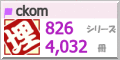




自由度高いなーw
コメントしましょう